360快剪辑怎么更改文件格式 360快剪辑修改文件格式教程
2022-01-09 01:27:11 作者:佚名
360快剪辑是一款功能强大、操作简单的视频剪辑软件,不管你是视频编辑小白还是老手,都能够轻松驾驭这款软件,并且该软件支持各种主流文件格式,那么
360快剪辑怎么更改文件格式
呢?接下来就跟随小编一起来看看
360快剪辑修改文件格式教程
。
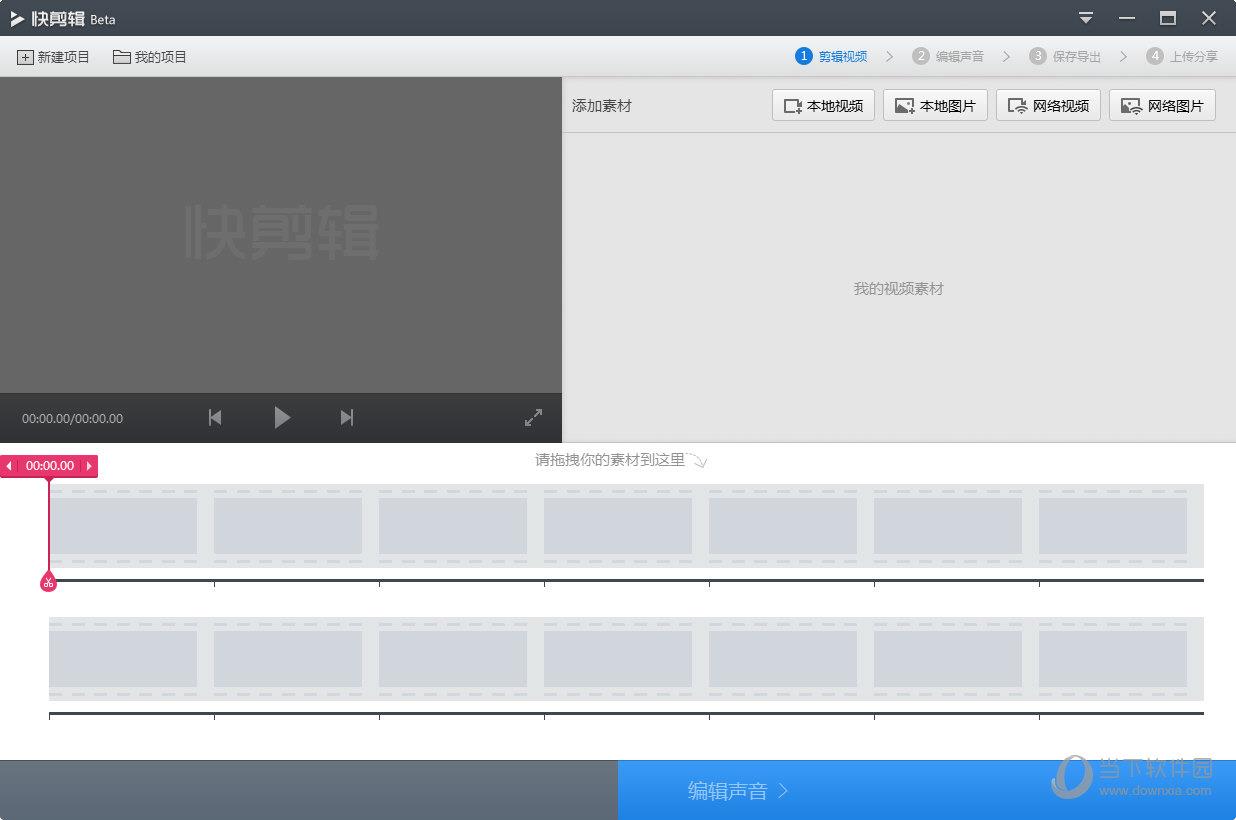
360快剪辑修改文件格式教程:
1、打开360快剪辑添加本地素材,然后点击右下角的“编辑声音”选项,如图;
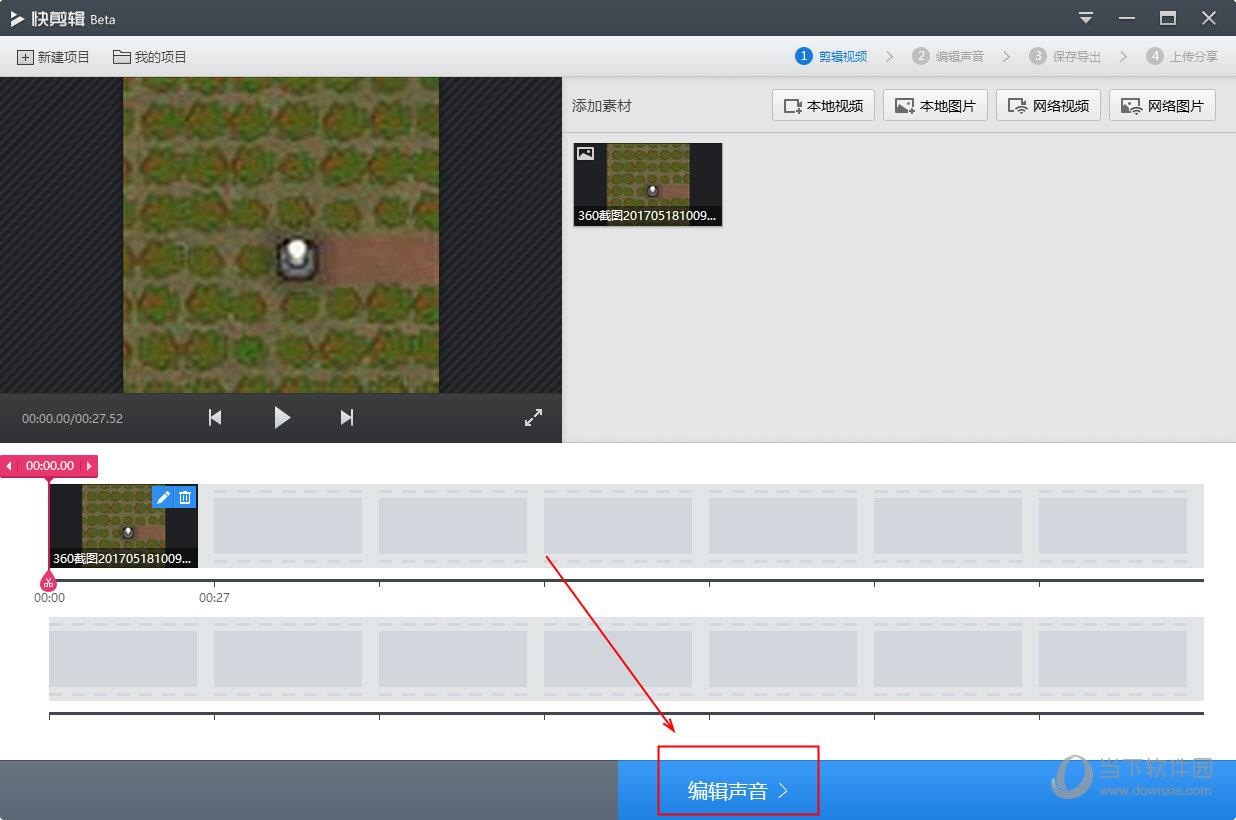
2、在“编辑声音”界面,点击右下角的“保存导出”;
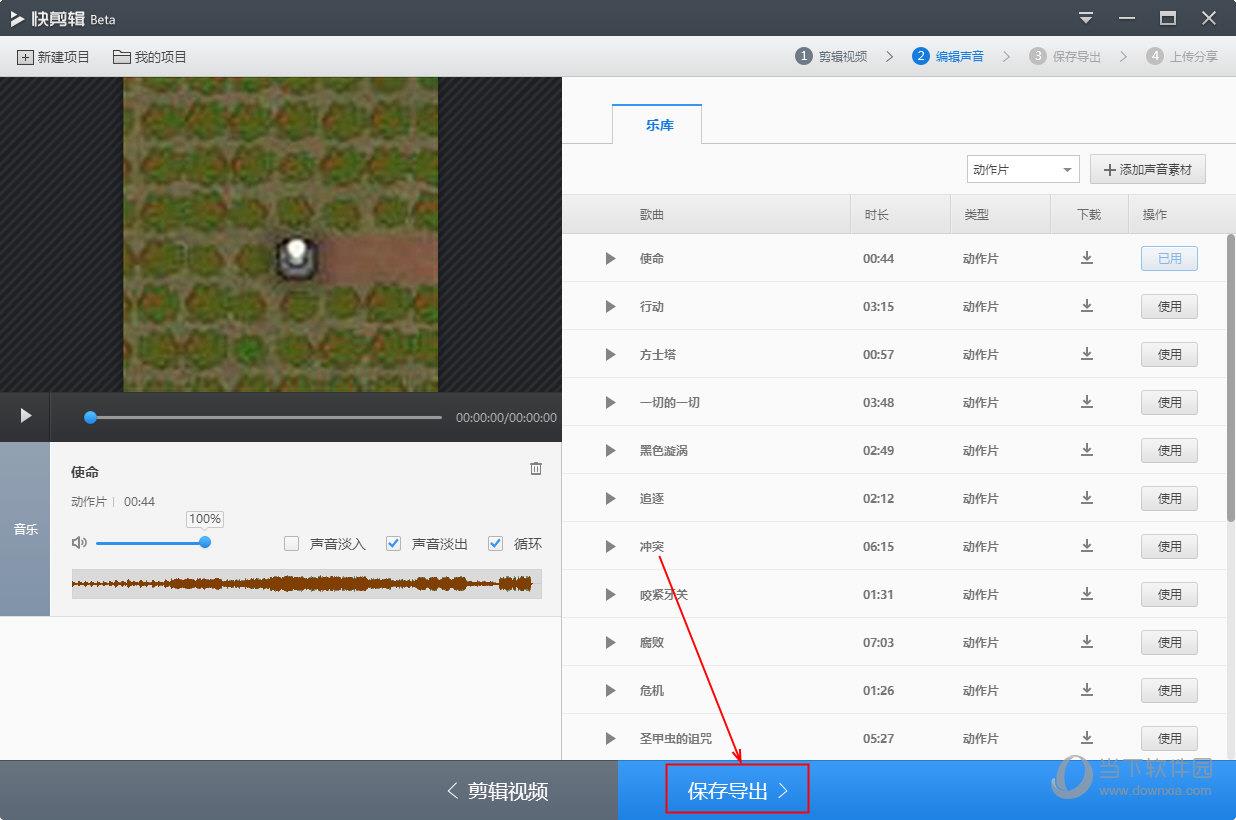
3、在“保存导出”界面,选择“文件格式”选项框,选择想要保存导出的文件格式即可。
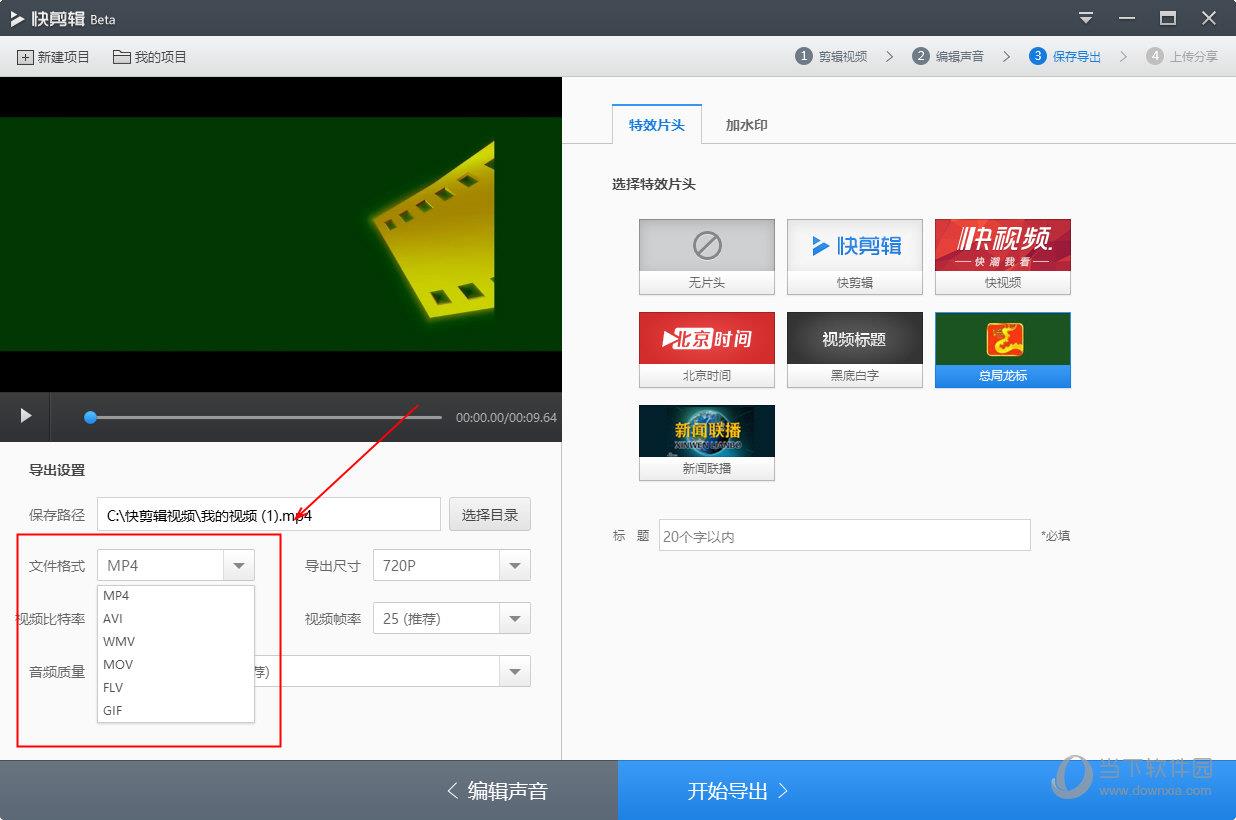
以上就是这篇文章的内容了,希望对360快剪辑的用户有所帮助。











